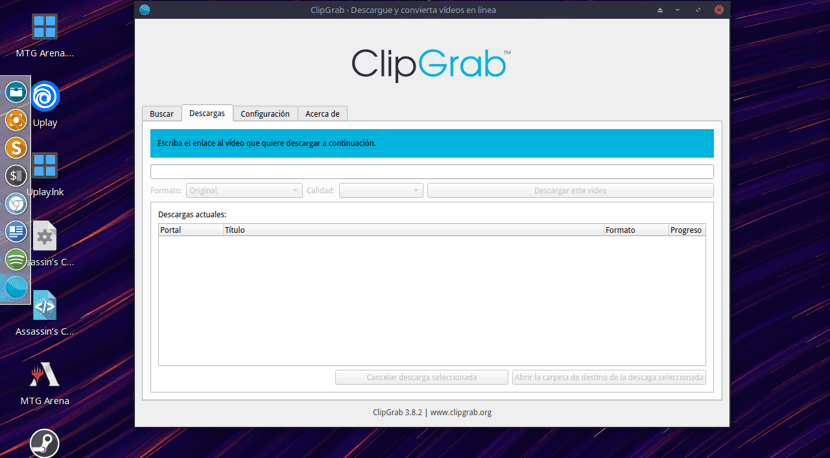
Wir haben kürzlich darüber gesprochen Video Downloader welches ist Ein einfaches, aber effektives Tool, mit dem wir YouTube-Videos herunterladen können von unserem System. Es ist deswegen Dieses Mal werden wir über ein anderes ähnliches Tool sprechen, aber mit vielen weiteren Optionen.
Das Werkzeug, über das wir heute sprechen werden, ist ClipGrab. Dies ist eine leistungsstarke Anwendung, mit der wir Videos nicht nur von YouTube, sondern auch von anderen beliebten Websites herunterladen können um Videos wie Dailymotion, Vimeo und Metacafe zu teilen.
Deshalb ist ClipGrab die richtige Software, wenn Sie nach einer Lösung suchen, die das Herunterladen von Videos erleichtert.
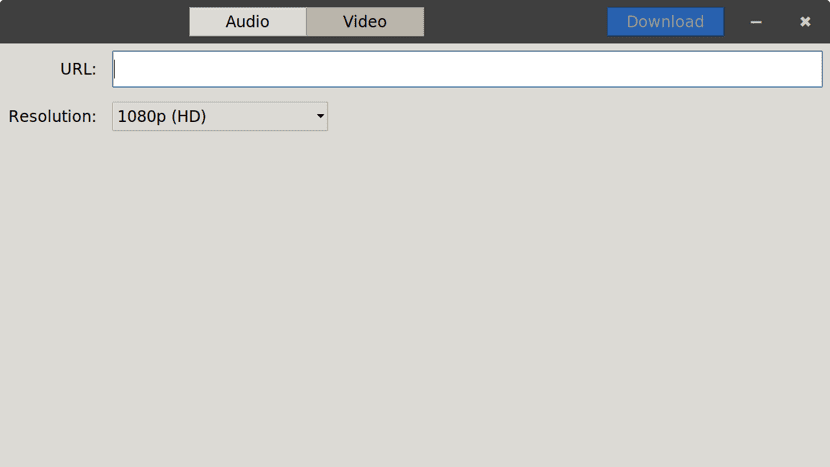
Auch zuUnterstützt das Konvertieren gängiger Audio- und Videodateiformate wie WMV, MP3, MPEG4, OGG Theora und OGG Vorbis.
Es unterstützt das Herunterladen von Videos in High Definition. ClipGrab Sie können auch Videos von offiziell nicht unterstützten Websites herunterladen da es die kompatiblen URIs automatisch erkennt, wenn sie in die Zwischenablage kopiert werden.
Innerhalb Die wichtigsten Funktionen von ClipGrab, die hervorgehoben werden können, sind folgende:
- Verfügbar für Microsoft Windows, MacOS und Linux.
- Es bietet verschiedene Videoqualitäten und -formate zum Herunterladen.
- Es unterstützt YouTube, Vimeo, Facebook, Dailymotion, CollegeHumor, youku.com, myspass.de, myvideo.de und clipfish.de.
- Unterstützt die Formate MP3, WMV, MPEG4, OGG Vorbis und OGG Theora.
- Erkennt unterstützte URLs automatisch, wenn sie in die Zwischenablage eingegeben werden.
- Enthält eine integrierte Suchfunktion für YouTube.
- Es verfügt über einen speziellen Mechanismus zum Herunterladen von Videos von Video-Sharing-Sites, die nicht offiziell unterstützt werden.
- Saubere und einfach zu bedienende Benutzeroberfläche.
- Verfügbar in Repositorys einiger Distributionen, PPA für Ubuntu und Derivate sowie im AppImage-Format, das in den meisten aktuellen Distributionen verwendet werden soll
Diese Anwendung ist kostenlos und Open Source und wird unter Version 3 der GNU General Public License vertrieben.
Wie installiere ich ClipGrab auf den verschiedenen Linux-Distributionen?
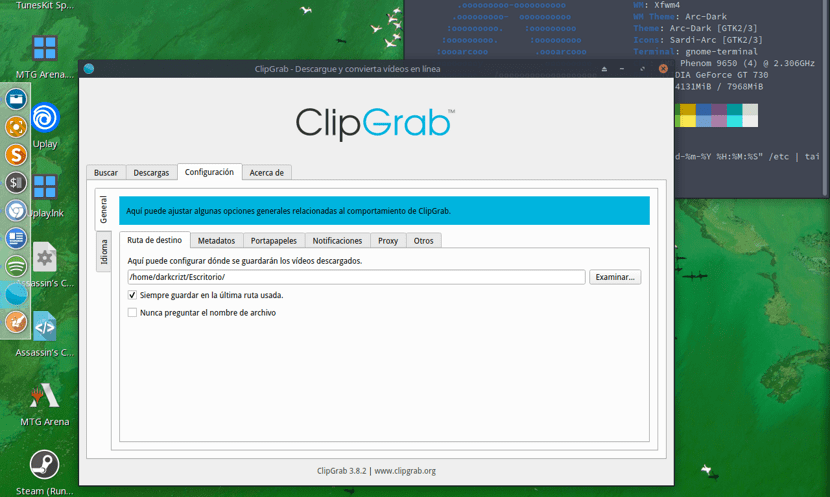
ClipGrab bietet uns von seiner offiziellen Website eine AppImage-Datei an. Damit können wir die Anwendung auf tragbare Weise ausführen, ohne sie auf unserem System installieren zu müssen.
Um die AppImage-Datei zu erhalten, müssen wir nur auf die offizielle Website gehen und die Datei herunterladen.
Wir können das von tun den folgenden Link.
O von einem Terminal durch Ausführen des folgenden Befehls:
wget https://download.clipgrab.org/ClipGrab-3.8.2-x86_64.AppImage
Nachdem Sie die Datei erhalten haben, jetzt nur Wir müssen ihm Ausführungsberechtigungen erteilen, um ihn verwenden zu können.
Wir machen das mit dem folgenden Befehl:
sudo chmod +x ClipGrab-3.8.2-x86_64.AppImage
Und wir können die Anwendung ausführen, indem wir darauf doppelklicken oder vom Terminal aus mit:
./ClipGrab-3.8.2-x86_64.AppImage
Bei Ubuntu 18.04 LTS- und 16.04 LTS-Benutzern gibt es das Repository pIn der Lage zu sein, es in das System und seine Derivate zu installieren, ohne unser Leben zu komplizieren.
Zuerst müssen wir ein Terminal öffnen und das Repository zu unserem System hinzufügen mit:
sudo add-apt-repository ppa:clipgrab-team/ppa -y
Wir aktualisieren die System-Repositorys und fahren mit der Installation der Anwendung fort. Wir führen dies mit den folgenden Befehlen aus:
sudo apt-get update
sudo apt-get install clipgrab
Am Ende der Installation können wir die Suche nach der Anwendung unter denen unseres Systems überprüfen und das Programm öffnen.
Schließlich für diejenigen, die Arch Linux Benutzer und Derivate sindkönnen wir die Anwendung direkt aus ihren offiziellen Repositories installieren.
Öffnen Sie zum Installieren einfach ein Terminal und führen Sie den folgenden Befehl aus:
sudo pacman -S clipgrab
Grundlegende Verwendung von ClipGrab
Um ein Video herunterzuladen, Verwenden Sie einfach die Suchmaschine der Anwendung oder kopieren Sie die URL des Videos.
ClipGrab ist eine Anwendung mit einer sehr intuitiven Oberfläche, weil es uns vom ersten Moment an in der Suchmaschine positioniert, in der die Videos angezeigt werden, die sich auf die von uns definierten Suchkriterien beziehen.
Klicken Sie dort einfach auf das Video, das wir herunterladen möchten. Danach gelangen wir zu Ihrer zweiten Option, die Sie herunterladen können.
Hier können wir das Video- oder Audioformat definieren (je nachdem, was der Benutzer wünscht), in dem die Datei auf den Computer heruntergeladen wird.
Ebenso können wir die Qualität der Datei wählen.
Schließlich verfügt die Anwendung über weitere zusätzliche Optionen, die dies zu einer besseren Option als Video Downloader machen, wenn Sie mehr Kontrolle über das Herunterladen haben möchten.
Im Moment hat mich youtube-dl nicht enttäuscht, aber es ist immer in Ordnung, andere Optionen zu erkunden, um auf dem neuesten Stand zu bleiben, danke für die Informationen!
Hallo, ich habe das ClipGrab vom Terminal heruntergeladen, kann es aber nicht installieren. Ich erhalte die Meldung - Zugriff verweigert -, wenn Sie mir helfen und mir sagen könnten, welche Schritte ich befolgen soll.
Vielen Dank für Ihre Aufmerksamkeit
sicher, wenn Sie sich als root anmelden?